Google Docs on loistava paikka työstää tekstipohjaisia asiakirjoja, olipa kyseessä sitten kouluprojekti tai työraportti. Koska se on pilvessä, voit käyttää Google-dokumenttia käytännössä mistä tahansa, kun kirjaudut sisään Google Drive -tilillesi. Se sopii erinomaisesti myös yhteistyöhön: lähetä Google Doc -linkki jollekin, niin hän voi tarkastella tai jopa muokata sitä määritettyjen käyttöoikeuksien mukaan. Voit työstää ideoita, luoda perhelomapakkausluettelon ja tehdä ryhmäprojekteja yhdessä etänä.
Mutta Google-dokumentteja voidaan käyttää myös paljon muuhun, kuten kiinnostavien esitysten, esitteiden, julisteiden ja lentolehtisten luomiseen. Ja joskus asiakirja vaatii kaavioita, kaavioita, jopa ideoiden, suunnitelmien tai matemaattisten yhtälöiden luonnosteluja. Tätä varten sinun kannattaa lisätä piirtoominaisuutta, jonka avulla voit ladata kuvia Google-dokumenttiin tietokoneeltasi, luoda niitä tai jopa piirretty käsin suoraan tyhjälle sivulle.
Kuinka piirtää Google Docsissa
1. Avaa Google Chrome -selain
tietokoneellasi tai mobiililaitteellasi.2. Mene luoksesi Google asema osoitteessa drive.google.com (varmista, että olet kirjautunut Google-tiliisi).
3. Napauta + Uusi ylhäällä, vasemmalla.

4. Valitse Google Docs avattavasta valikosta.
5. Valitse Tyhjä asiakirja.
6. Valitse Lisää.
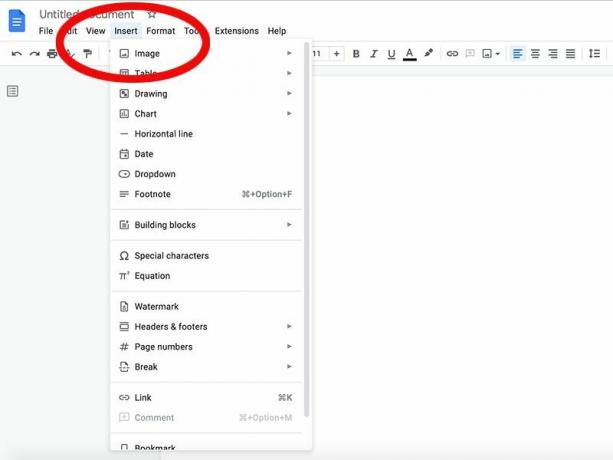
7. Valitse Piirustus.
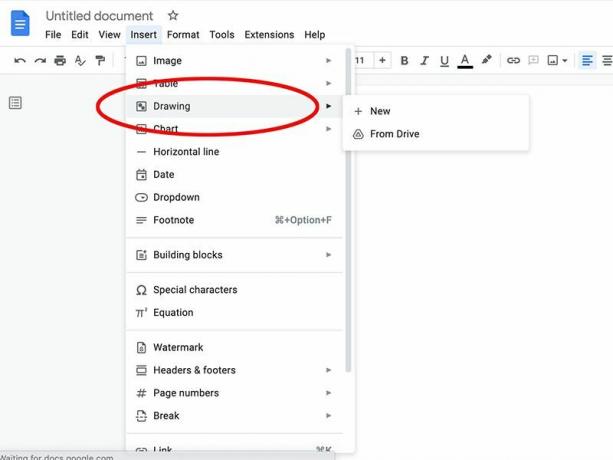
8. Valitse Uusi.

9. Avaa a Piirustus ikkuna (tai Drivesta, jos haluat ladata oman kuvasi, joka on tallennettu Google Driveen.)

10. Valitse Actions, Word Art lisäämään sanoja.
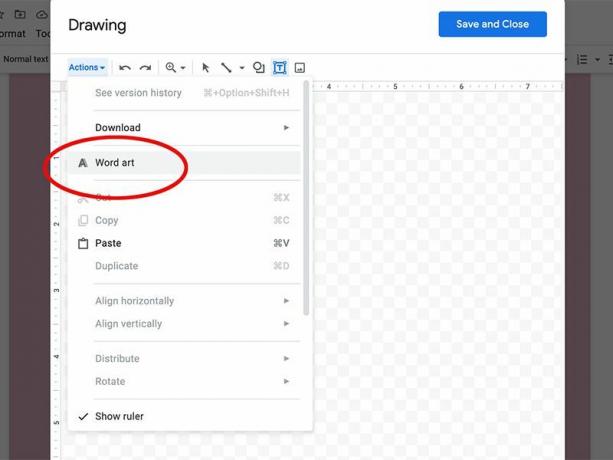
11. Kirjoita haluamasi sanat, jos käytät tekstiä ja paina Tulla sisään pelastaa.
12. Valitse Muotoilutyökalu lisätäksesi muita kohteita, kuten muotoja, nuolia ja huomiotekstejä. Voit myös lisätä rivejä ja ladata kuvia.

13. Jos haluat piirtää vapaalla kädellä, valitse Linjat ylävalikossa, Sepustus, ja piirrä.

14. Käytä kontekstityökalupalkki piirustusikkunan yläosassa säätääksesi ulkoasua edelleen.
15. Kun olet valmis, valitse Tallenna ja sulje.
Nyt sinulla voi olla oma piirretty Google-dokumentti.
Mitä muita asioita voit tehdä piirtäessäsi Google Docsissa?
Lisätään kuvia, taulukoita, kaavioita ja paljon muuta Google-dokumentteihin on melko yksinkertainen, mutta saatat haluta tehdä vielä enemmän, jos teet esitteen, julisteen, lentolehtisen tai jopa kannen tehtävälle.
Linjojen avulla voit lisätä kaiken nuolesta kulmaliittimeen, kaareviin viivoihin, polylineihin tai raaputuskirjoihin. Raaputustyökalu on ihanteellinen vapaakäsin piirtämiseen. Muodosten lisäksi voit lisätä myös nuolia, huomiotekstejä ja jopa matemaattisia yhtälöitä.
Jos haluat lisätä tietyn kuvan, voit ladata sen, käyttää URL-osoitetta, valita kuvan albumeistasi, Google Drivesta tai jopa etsiä jotain tiettyä. Hyvä vinkki, jos haluat lisätä muodon sanojen ympärille: Luo ensin muoto ja lisää tekstiruutu sisään. Muussa tapauksessa napsauta muotoa hiiren kakkospainikkeella ja valitse Siirrä taaksepäin, jolloin jo lisäämäsi teksti tulee näkyviin laatikon sisään.
Se vaatii hienostuneisuutta, mutta pian sen jälkeen, kun olet tutkinut ja oppinut käyttämään saatavilla olevia ominaisuuksia, pääset luoda eloisia Google-dokumentteja niinkuin Pro.
Valitsimme Google Docsin yhdeksi hyvästä syystä parhaat pilvitallennuspalvelut. Ohjelmassa voit tehdä paljon muutakin kuin vain kirjoittaa tekstiä tyhjälle sivulle.
